Я приветствую Вас, уважаемые любители компьютеров и компьютерных игр. Иногда становится необходимо посмотреть на объективные показатели производительности компьютера в играх. Когда пользователи начинают об этом задумываться, следом встает вопрос — как вывести все показатели? Так же этот вопрос мне периодически задаете и вы, уважаемые подписчики. В этой статье я расскажу о том, как я привык выводить нужную информацию и расскажу, для чего она.
1. Программа для мониторинга
В качестве программы для выведения данных мониторинга я предлагаю использовать MSI Afterburner. Простая программа, распространяется бесплатно, легко настраивается и работает на разных версиях Windows.
Просто введите в поисковике «MSI Afterburner» и заходите на официальный сайт. (В нашем случае второй по порядку в поиске сверху вниз). ВНИМАНИЕ — не рекомендуется скачивать эту программу со сторонних сайтов, с ней могут привязать вредоносное ПО.
На официальном сайте просто нажимаем кнопку «Скачать»
✅ ТОП 5 ПРОГРАММ ДЛЯ ИЗМЕРЕНИЯ ФПС В ИГРАХ | КАК ПОВЫСИТЬ ФПС В ИГРАХ
Распаковываем архив. Там всего один установочный файл.
Запускаем его. Далее следуем подсказкам мастера установки.
2. Настройка программы
Программа установлена и запущена. Теперь, нужно настроить мониторинг наших системных ресурсов. Для этого необходимо нажать «настройки», как показано на рисунке
В появившемся меню выбираем вкладку «мониторинг»
Здесь каждый интересующий нас параметр нужно выбрать (жирная галочка в колонке «график» должна быть активна, если она не активна активируйте её), и поставить галочку в пункте «Показывать в ОЭД». Тогда выбранный параметр будет отображаться в мониторинге.
3. Какие параметры выбирать?
Какие параметры вы хотите посмотреть зависит от цели вашего мониторинга. Лучше смотреть комплексно, сразу несколько параметров.
2. Температура ГП
3. Загрузка контроллера памяти
4. Загрузка видеоядра
5. Загрузка контроллера шины
6. Загрузка памяти
8. Частота памяти
9. Загрузка ЦП (В случае с ЦП, ЦП1, ЦП2 и т.д. это показывает отдельно параметры каждого ядра, лучше выбрать все, чтобы понять, на сколько хорошо та или иная программа использует многоядерность)
11. Температура ЦП
12. Загрузка ОЗУ
13. Выделение памяти
14. Частота кадров (перед тем как включить галочку «Показывать в ОЭД» включите жирную галочку напротив параметра «Частота кадров»)
15. Время кадра (Включить так же, как и частоту кадров) Здесь нужно выбрать справа не только текст, а текст + график, т.к. смысл времени кадра именно в мониторинге графика, чтобы оценить его в динамике.
4. Интерпретация результатов (как понять, что показывает программа).
Теперь, когда программа настроена, нам нужно применить выставленные настройки, и запускать игру. MSI Afterburner при этом остается запущенным, не закрываем его.
Если все сделано правильно, то в игре мы увидим следующую картину мониторинга.
Как узнать сколько fps в игре?
Рассмотрим полученные цифры.
Итак, GPU — это показатели видеокарты.
Главные показатели для нас, Слева на право 55 С — температура видеоядра, 99% — загрузка видеоядра, 35% — скорость кулера, 1810 mhz — частота видеоядра.
MEM — это показатели видеопамяти
1092 МВ — занятый объем видеопамяти, 3504 MHZ — частота видеопамяти.
CPU1-4 это параметры каждого ядра процессора отдельно. Так же как и с видеокартой, температура, процент загрузки и частота.
Параметр CPU — средний показатель процессора по всем ядрам.
RAM — показатели ОЗУ.
3928 МВ — занятый объем оперативной памяти, 8597 МВ — выделение памяти.
D3D11 — версия Directx
62 FPS — количество кадров в секунду
Frametime — время кадра и график времени кадра.
Теперь, исходя из имеющейся информации, мы можем легко оценить результат.
Если мы хотим в играх оценить производительности ЦП, надо ставить графику на минимальные настройки и мощную видеокарту.
Если хотим протестировать видеокарту — графику на максимальные настройки и мощный ЦП.
Итак, в нашем примере с ведьмаком, загрузка ЦП — 54%. Загрузка видеокарты 99%. Настройки графики стоят высокие. Значит процессор может выдать больше кадров в секунду, так как он загружен только на половину. Но при этом видим неплохое среднее количество FPS — 62, и ровный график фреймтайма.
Игра будет идти стабильно. Если хотите получить больше FPS то нужно поставить более мощную видеокарту, или понизить настройки графики.
Температура ЦП и GPU, при этом, в пределах допустимых значений.
Так же в этом примере хорошо видно, что ведьмаку не хватает имеющихся 4 гб оперативной памяти, и он использует еще- 8 гб дополнительного места на диске.
Давайте рассмотрим другой пример:
Здесь установлен слабый процессор и мощная видеокарта. Игра DOOM 3 BFG Edition. Загрузка процессора 100%, видеокарты 33% настройки графики максимальные. Очевидно, что производительность игры уперлась в процессор, и понижение параметров графики ничего не даст, кроме снижения процента загрузки видеокарты.
FPS — 25, график фреймтайма не стабильный, играть будет не комфортно. Чтобы повысить производительность, в этом случае нужен более мощный процессор.
Так что, если хотите посмотреть на объективные результаты работы вашего ПК, то программа MSI Afterburner вам в этом отлично поможет. Надеюсь, что данная информация вам была полезна и интересна, если это так, ставьте лайки. Так же подписывайтесь на канал, ведь здесь будет еще много всего интересного по ПК тематике. Удачи!
Источник: dzen.ru
Программы для отображения FPS
Подборка программ для мониторинга и контроля частоты кадров в играх. Отображение FPS на экране монитора.

FPS (Frames per Second) – это единица измерения количества кадров, отображаемых на экране за одну секунду. Параметр влияет на производительность и комфортность игры. Если показатель слишком низкий, появляются «фризы на экране» и другие негативные последствия. Чтобы знать значение FPS, нужно использовать специальный софт.
AMD Radeon Software
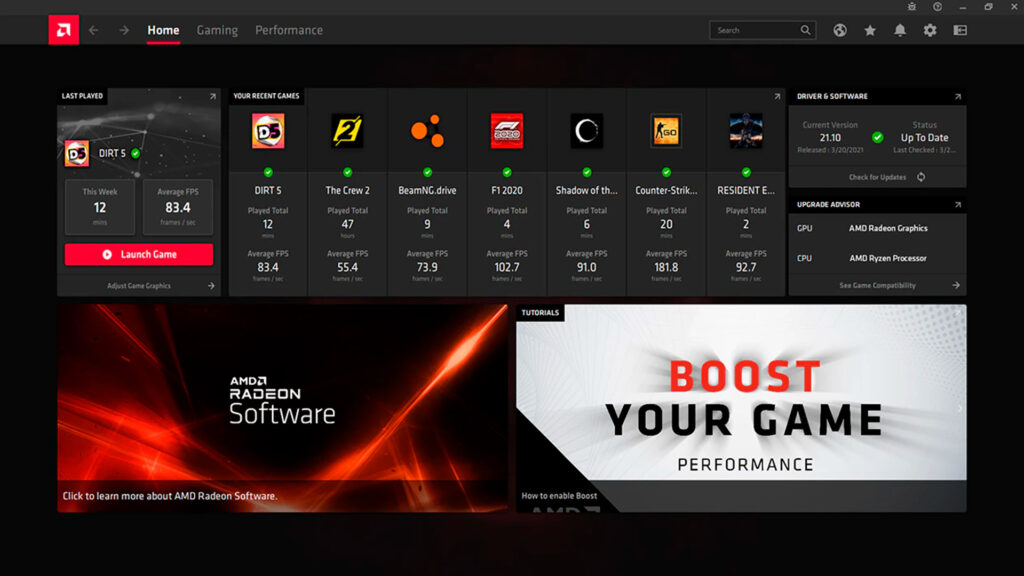
AMD Radeon Software – это бесплатное программное решение для управления настройками видеокарт от компании AMD. Она подходит для всех GPU, включая Radeon RX, Radeon R9, Radeon R7.
Скачать можно с официального сайта производителя. Для этого надо выбрать подходящую версию для своей операционной системы. Чтобы узнать количество кадров в секунду на экране надо:
- Запустить программу.
- Выбрать вкладку «Мониторинг»в главном меню.
- Включить отображение FPS экрана.
В меню можно посмотреть дополнительную информацию, если возникла такая необходимость. Программа для показа FPS удобна в использовании благодаря простому интерфейсу.
MSI Afterburner
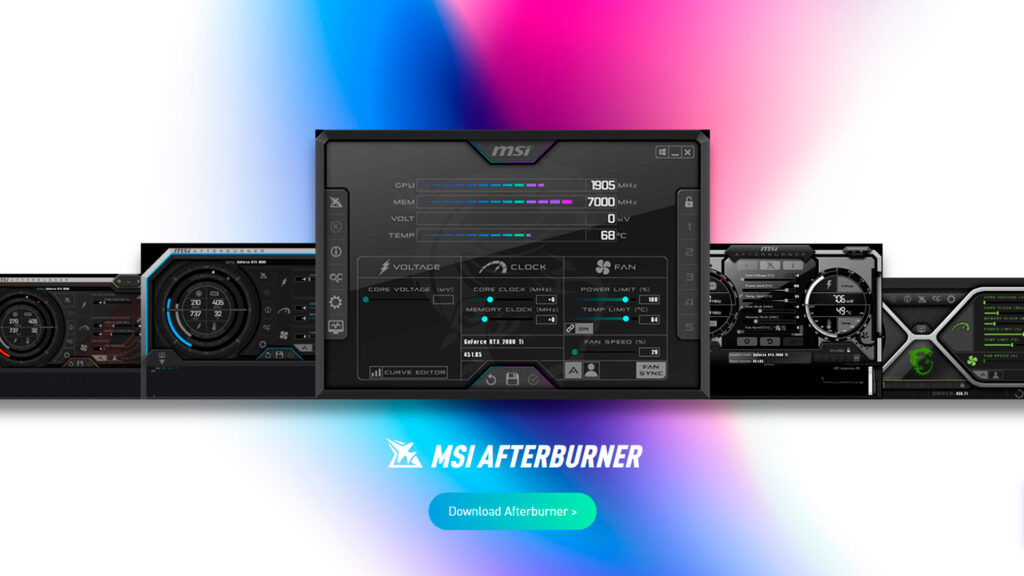
MSI Afterburner – это бесплатная программа для мониторинга FPS и настройки видеокарт от компании MSI. Софт, сделанный проверенным производителем аппаратного обеспечения, пользуется заслуженной популярностью. Универсальный инструмент для настройки параметров видеокарты и отображения FPS в играх, программа используется на OS Windows и Linux.
ПО работает с видеокартами NVIDIA и AMD. Скачать можно с официального сайта, установка происходит стандартным способом. Пользователи Linux могут столкнуться со сложностями из-за отсутствия софта под конкретный дистрибутив. В этом случае можно установить через wine, но тогда показатель ФПС может упасть. Часть ресурсов ПК будет тратиться на запуск Windows-программ в среде Linux.
Для включения отображения FPS необходимо:
- Запустить программу и выбрать «Настройки» в нижней части окна.
- Выбрать вкладку «Мониторинг».
- Указать ФПС в списке параметров.
- Нажать на кнопку «Применить».
- Закрыть окно.
- Готово! ФПС показывается на экране, если пользователь запускает игры.
MSI Afterburner написан проверенным производителем аппаратного обеспечения и протестирован. Поэтому ПО следует признать подходящим решением в большинстве случаев.
GeForce Experience
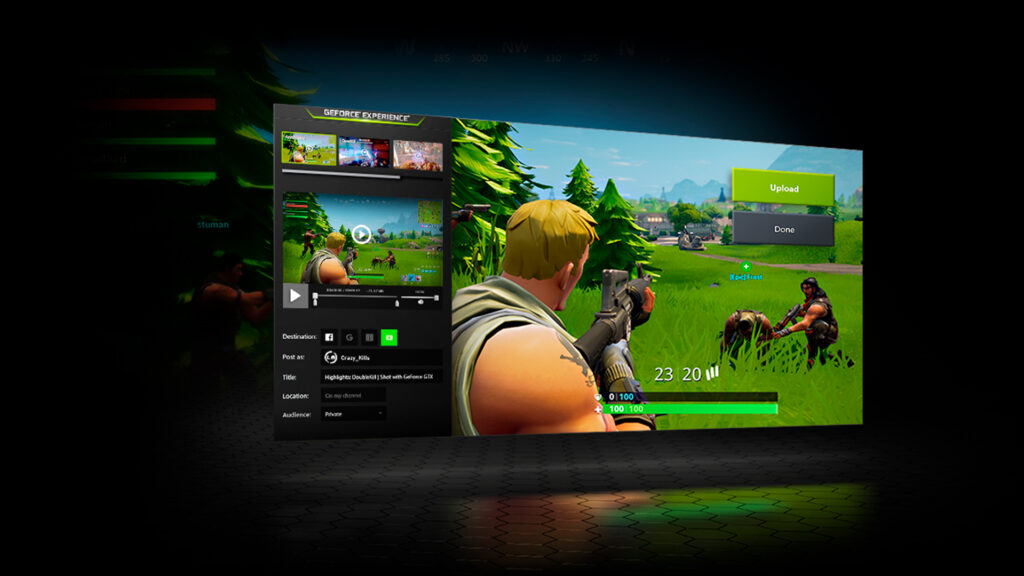
GeForce Experience – это программная реализация от Nvidia, которая помогает управлять настройками игр, включая отображение ФПС. Для включения данной возможности необходимо выполнить следующие действия:
- Запустить GeForce Experience.
- Выбрать нужную игру и кликнуть на нее.
- В меню справа выбрать вкладку «Настройки».
- Выбрать вкладку «Основные».
- В разделе «Отображение» выбрать «Количество кадров в секунду».
- Нажать на кнопку “Сохранить”.
GeForce Experience подходит только для видеокарт NVIDIA. Программа бесплатна, доступна для загрузки на официальном сайте производителя видеокарт.
NZXT CAM
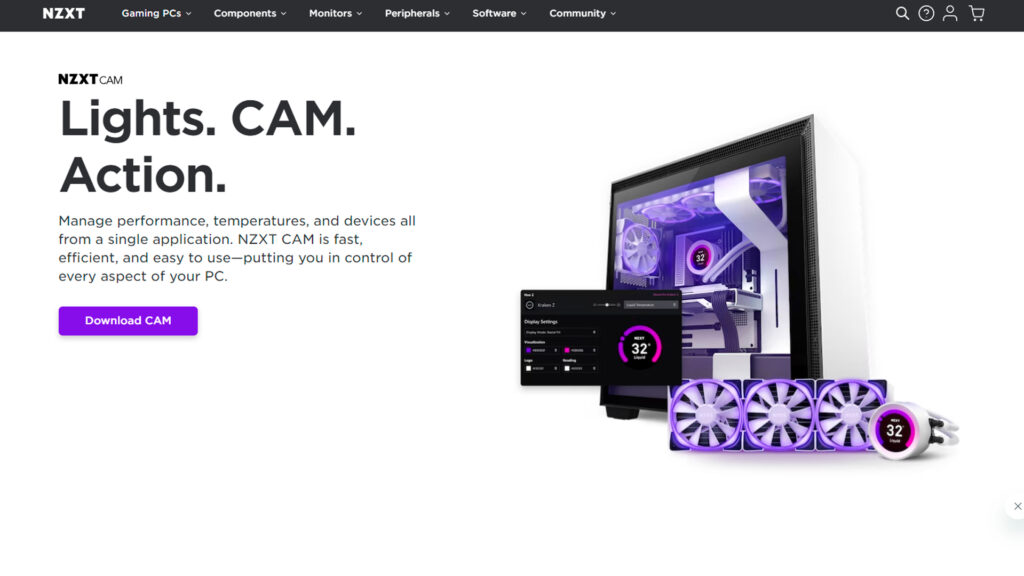
NZXT CAM – это бесплатная программа для мониторинга ФПС, которая позволяет отслеживать производительность компьютера.
Чтобы скачать ПО, надо зайти на официальный сайт NZXT и выбрать версию для своей операционной системы. NZXT CAM подходит для OS семейства Windows и macOS.
Пользователям доступна функция отображения ФПС в игре. Для включения нужно:
- Запустить NZXT CAM.
- Выбрать вкладку «Мониторинг».
- Выбрать ФПС в списке параметров для мониторинга.
- Нажать на кнопку «Добавить» и выбрать игру, для которой нужно включить вывод ФПС на экран ПК.
- Нажать на кнопку «Сохранить» и закрыть окно настроек.
NZXT CAM подходит для видеокарт NVIDIA и AMD.
FPS Monitor
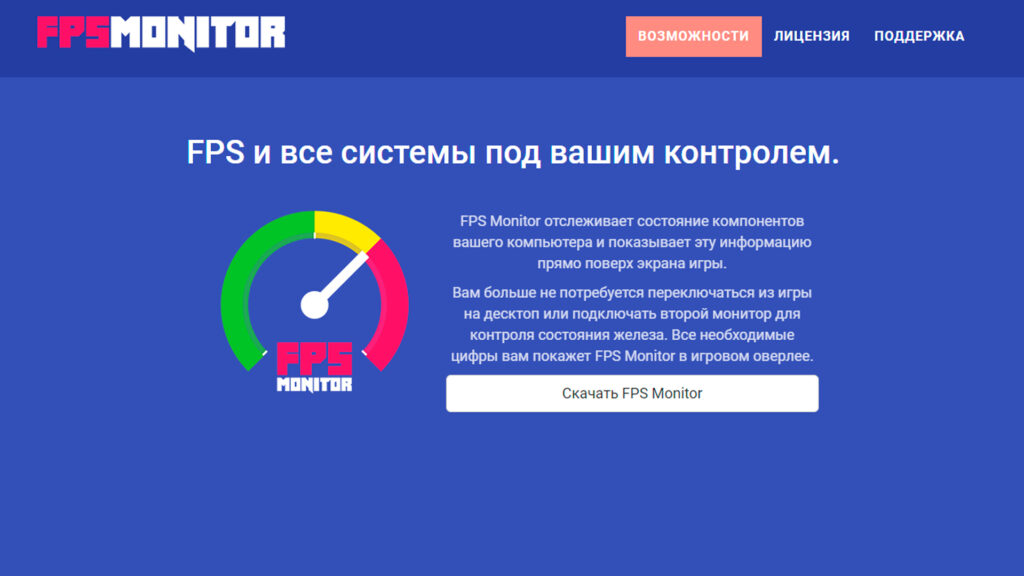
FPS Monitor – это программное решение, предназначенное для вывода ФПС на экран. Разработчик добавил дополнительные функции, но если пользователю надо знать только количество кадров в секунду, данные опции будут излишни. Пользоваться таким ПО не всегда удобно.
Софт подходит для Windows и macOS, доступен на официальном сайте разработчика. Есть бесплатная и платная версия. Если пользователю нужно знать только ФПС, покупать ПО не обязательно. Если программа все же покупается, надо помнить: лицензия включает в себя бесплатные обновления на год.
Чтобы узнать число кадров на экране, нужно:
- Запустить FPS Monitor и выбрать нужную игру из списка.
- Нажать на кнопку «Add Overlay» .
- Выбрать опцию FPS.
- Настроить параметры вывода информации: цвет и размер шрифта.
- Готово! ФПС показывается в верхнем левом углу экрана.
Из минусов можно отметить требовательность к ресурсам, поскольку софт предлагает много дополнительных функций.
Fraps
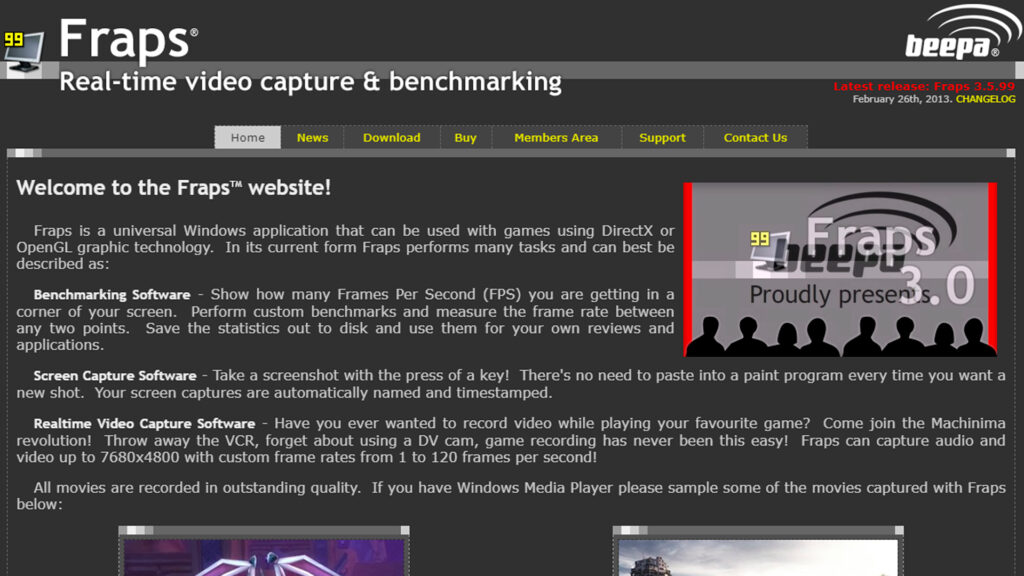
Fraps – это одна из самых старых и проверенных программ для отображения ФПС. Запустить ее можно только на операционной системе Windows. ПО подходит для геймеров, которые хотят получить дополнительную информацию о производительности своего компьютера в играх.
Софт корректно работает с большинством видеокарт NVIDIA и AMD, а также поддерживает DirectX и OpenGL. Но есть минус: ПО не поддерживает видеокарты Intel, что может стать проблемой для пользователей компьютеров со встроенной графикой.
Скачать можно на официальном сайте разработчика. Однако программа является платной и стоит около $37. Точная стоимость может меняться со временем. Лицензия выдается конкретному лицу, поэтому не позволяет распространять или перепродавать ПО. Устанавливается софт стандартным способом.
Одной из основных функций Fraps является отображение FPS в игре. Чтобы включить опцию, нужно:
- Запустить ПО.
- Перейти во вкладку FPS.
- Выбрать показатели для отображения.
- Готово! Пользователь видит точное число кадров в секунду.
Настройка может потребовать некоторых знаний, чтобы достичь лучших результатов. Причина в наличии дополнительных опций, которые некоторых пользователей могут только запутать.
По этой же причине ПО потребляет довольно много ресурсов компьютера. Среди неприятных последствий – возможное падение производительности игры.
MangoHUD

MangoHUD – это бесплатная программа, которая показывает ФПС, использование CPU и GPU. Использовать ее можно в Linux и Windows.
ПО поддерживает большинство видеокарт, включая NVIDIA и AMD, и работает с различными графическими API, среди которых Vulkan, OpenGL и DirectX. Из минусов программы стоит отметить отсутствие поддержки интегрированных графических процессоров Intel.
Скачать можно на странице проекта на GitHub или взять с официального сайта. FPS программа распространяется бесплатно. Безопасность софта гарантирует открытый исходный код. Пользователи Linux могут столкнуться с невозможностью установить ПО на свой дистрибутив. В этом случае рекомендуется использовать дополнительные рекомендации с Гитхаб.
Чтобы включить опцию отображения ФПС, надо запустить игру через командную строку, используя MangoHUD как плагин. Для этого нужно добавить параметры терминала, которые запускают игру и MangoHUD одновременно. Например, для запуска в Steam, нужно нажать правой кнопкой мыши на игру, выбрать «Свойства», затем «Общие», и добавить параметры запуска -mangohud.
Необходимость пользоваться командной строкой или терминалом может отпугнуть некоторых пользователей. Поэтому данное программное решение рекомендуется только опытным пользователям.
Дополнительный минус: ПО потребляет ресурсы компьютера, которые могут повлиять на производительность игры.
Опытные пользователи счиитают, что MangoHUD – это отличная бесплатная программа для замера ФПС и других параметров производительности в играх. Она подходит для большинства видеокарт и графических API, и работает на Linux и Windows.
Но пользоваться данным программным продуктом могут только профессионалы.
Steam
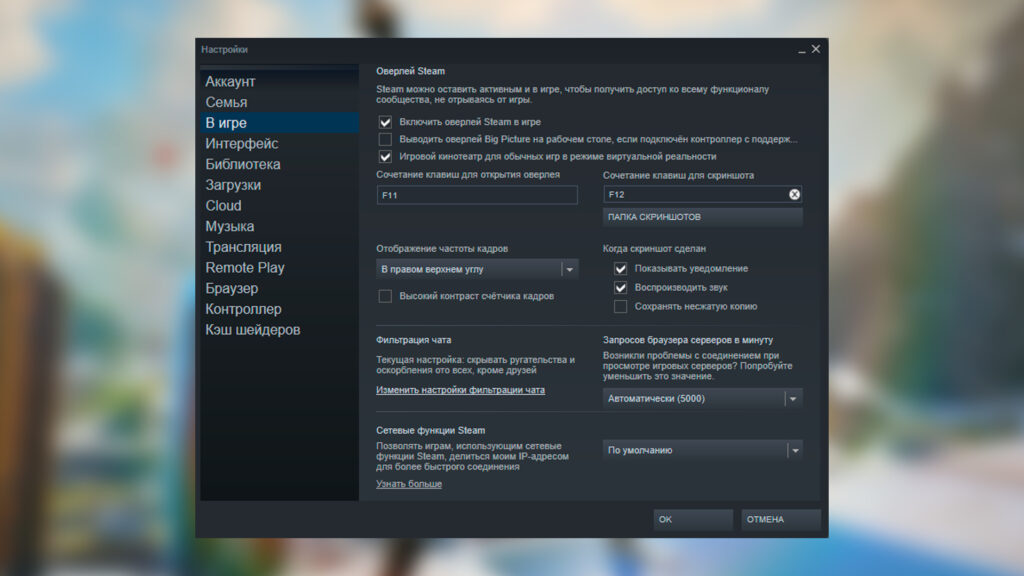
Функция отображения FPS в Steam позволяет игрокам мониторить скорость кадров в секунду, которые генерирует их компьютер во время игры. Это полезно для тех, кто хочет убедиться, что игра работает плавно и без проблем, а также пользователям, которые хотят оптимизировать настройки графики, чтобы получить максимально возможную скорость кадров.
Вывод ФПС можно включить в настройках Steam. Если это сделано, параметр будет показываться в левом верхнем углу экрана. Функция полностью бесплатна. а доступна она для любых видеокарт и не требует специальных дополнительных условий использования.
Bandicam
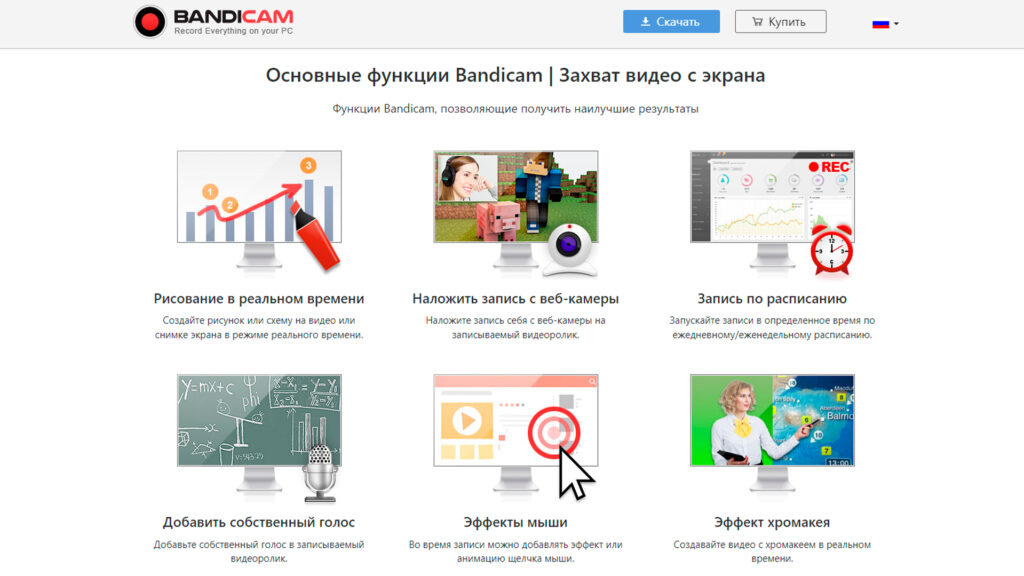
Bandicam – это платная программа, которая предназначена для записи видео и замера FPS в играх на компьютерах под управлением операционных систем Windows. Софт корректно работает с видеокартами NVIDIA, AMD и Intel, которые поддерживают DirectX/OpenGL/Vulkan.
Для включения отображения ФПС необходимо:
- Запустить программу и выбрать FPS в меню «Окно».
- Настроить дополнительные параметры: цвет и положение.
Стоимость программы зависит от выбранной версии: начальный вариант стоит около 40 долларов, а полный – около 60 долларов. Точные цены могут со временем меняться. Рекомендуется их уточнять на официальном сайте производителя.
Лицензия Bandicam предоставляет право на установку софта на один компьютер. Ограничений по времени нет. При этом есть возможность обновления до последней версии бесплатно в течение года после приобретения.
AgaueEye
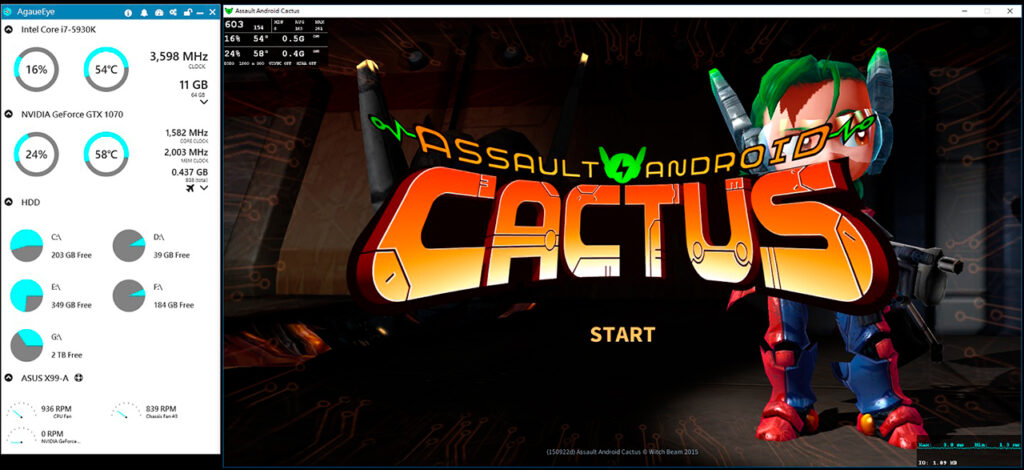
AgaueEye – это бесплатная программа для просмотра ФПС и температуры на компьютере. ПО совместимо со множеством видеокарт, включая NVIDIA, AMD, Intel.
Программу можно скачать бесплатно с официального сайта разработчика. Пользователи отмечают интуитивно понятный интерфейс, отсутствие дополнительных знаний для ее установки и использования. AgaueEye полностью бесплатна, отсутствуют любые ограничения по времени использования.
Для того чтобы включить отображение FPS, необходимо:
- Запустить ПО и выбрать опцию «Мониторы».
- Выбрать видеокарту, для которой надо отобразить FPS.
- Указать другие параметры, среди которых температура процессора и видеокарты.
- Готово! Теперь частота обновления кадров в секунду показывается в режиме реального времени во время игры.
AgaueEye – это простая и удобная программа для мониторинга FPS. Она может стать хорошим выбором для тех, кто желает следить за производительностью своего ПК.
Для скачивания программы нужно перейти на официальный сайт AMD, выбрать подходящую версию для своей операционной системы.
Заключение
Из рассмотренных, рекомендуемая фпс тест программа – FPS Monitor. Она поддерживает широкий спектр видеокарт, включая NVIDIA, AMD и Intel, и работает на разных операционных системах, включая Windows и Linux. Стоимость программы составляет 14,99 долларов, однако предоставляется возможность использования пробной версии на 14 дней. При необходимости ее можно переустанавливать, продлевая таким образом период бесплатного использования
MSI Afterburner и GeForce Experience также следует признать хорошими вариантами для отображения FPS, однако они ограничены только видеокартами NVIDIA и AMD соответственно. NZXT CAM поддерживает только NVIDIA и AMD видеокарты, но геймеры со встроенной графикой от Intel воспользоваться софтом не смогут. Работает программа только на операционной системе Windows. Fraps также работает только на Windows, но может быть использован с любой видеокартой. Все эти программы можно использовать, поскольку в большинстве случаев у геймеров на ПК только одна видеокарта.
MangoHUD корректно работает только для Linux, а AMD Radeon Software подходит только для GPU того же производителя. Это ограничивает их использование. Steam также может отображать FPS, но функционал этой программы ориентирован на игровой магазин и управление покупками, а не на мониторинг производительности.
Bandicam может отображать FPS, но является программой для записи видео с экрана, и может не подходить для тех, кто ищет только функцию мониторинга. Это затрудняет использование AgaueEye также может отображать FPS, но ограничивается только видеокартами NVIDIA, AMD и Intel.
Следовательно, FPS Monitor является лучшим выбором для тех, кто ищет программу для отображения FPS на видеокарте, которая поддерживает разные операционные системы и видеокарты. Для пользователей NVIDIA рекомендуется использовать MSI Afterburner или GeForce Experience, для AMD – AMD Radeon Software, а для Intel – NZXT CAM или AgaueEye.
Источник: gameout.ru
Программы показывающие FPS в играх

Количество кадров в секунду отображает число кадров отображаемых на мониторе компьютера в ту самую секунду. Чем больше количество кадров тем плавнее картинку видит пользователь в играх. Для комфортной игры необходимо минимум около 60 кадров в секунду. На игровых ПК показатель FPS может и превышать 100 кадров, делая игру действительно комфортной.
Эта статья содержит лучшие программы для просмотра и отображения FPS в играх на Windows 10. Софта показывающего FPS в играх действительно сегодня очень много. Но в большинстве случаев пользователи с легкостью могут обойтись без программ сторонних разработчиков используя только утилиты производителя своей видеокарты или же например, Steam.
Как посмотреть FPS в играх Windows 10
Обновлённый игровой режим
Как включать игровой режим не будем разбираться. Сразу воспользуемся сочетанием клавиш Win+G, чтобы открыть панель Xbox Game Bar. В разделе производительность нажмите Запросить доступ. Смотрите: Не работает счетчик кадров Xbox Game Bar (не показывает FPS).
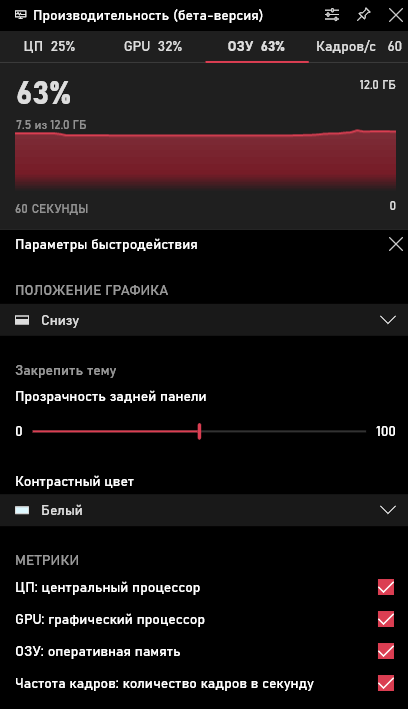
AMD Radeon Settings
В последнее время пользователи обладающие видеокартами от стороны красных заметили глобальное обновление утилиты сопровождающих драйвера. Вместо AMD Catalyst пользователи получили обновленные AMD Radeon Settings, которые обладают современным интерфейсом и широкими возможностями.
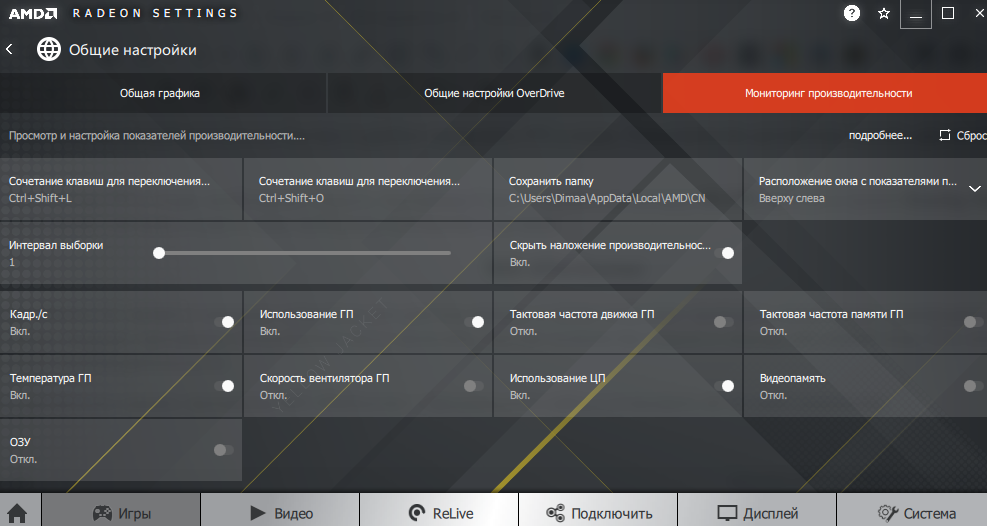
Сейчас AMD Radeon Settings отображает количество кадров в секунду, использование видеокарты, процессора и другие. Все параметры можно настраивать прямо в игре используя горячие клавиши: Alt+R, а сочетание Ctrl+Shift+O включает наложение.
Обновление AMD Radeon Software Adrenalin 2020 Edition опять принесло глобальное изменение интерфейса. Перейдите в Настройки > Общее, и найдите категорию Производительность. Перетяните ползунок Отобразить оверлей показателей в положение Включено.
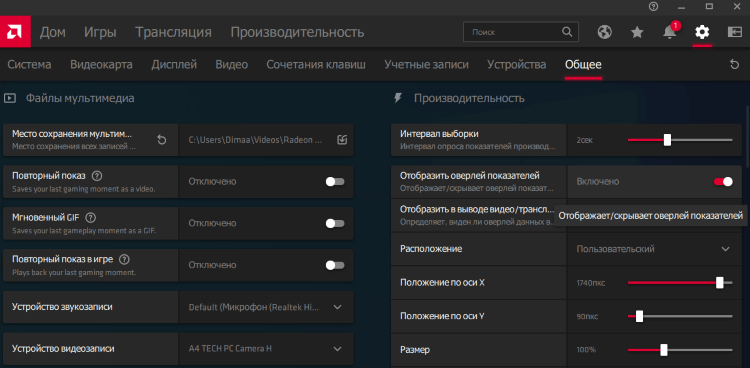
GeForce Experience
Компания NVidia выпустила программу компаньона GeForce Experience для своих видеокарт, которая расширяет возможности драйверов. Программа GeForce Experience позволяет не только показывать FPS в играх, но и делится с друзьями своими видео, скриншотами и прямыми трансляциями игрового процесса.
Для включения отображения количества кадров в секунду пользователю необходимо открыть GeForce Experience и нажать кнопку Поделиться. Дальше перейти в Настройки > Расположение HUD > Счетчик частоты кадров в секунду и выбрать его положение.
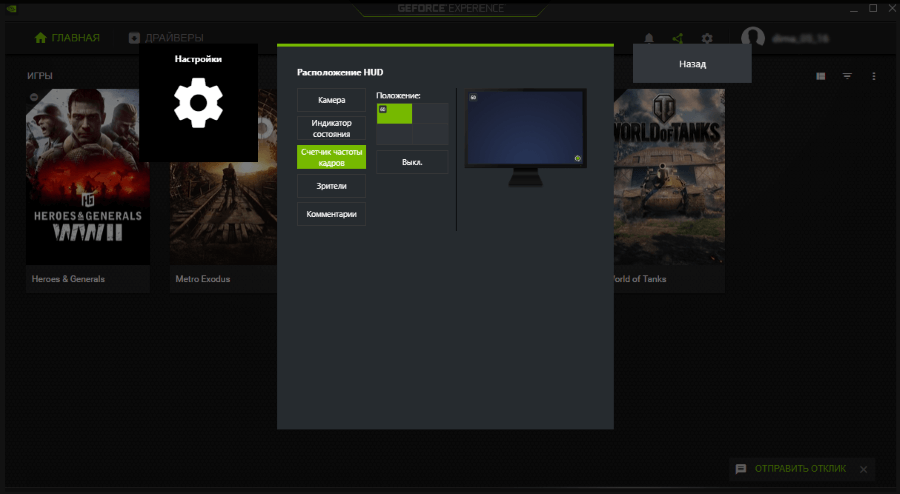
MSI Afterburner
В программе перейдите в свойства нажав на шестеренку Настройки. Перейдите во вкладку Мониторинг и найдите пункт Частота кадров. Теперь установите отметку Показывать в ОЭД для активации частоты кадров (можно указать вид Текст или График).
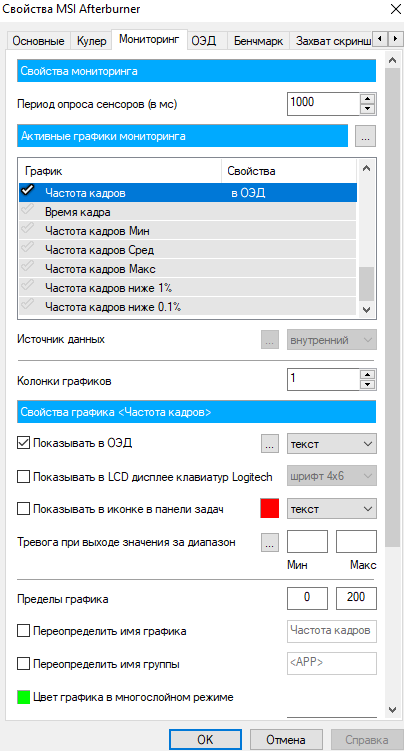
Steam
Steam это лучший сервис цифрового распространения компьютерных игр и программ, разработанный компанией Valve. Именно Steam используют большинство пользователей для загрузки игр. Программа Steam позволяет включить удобный счетчик FPS во всех играх.
Достаточно просто включить счетчик количества кадров в секунду в настройках. В меню Steam выберите пункт Настройки. Откройте раздел В игре и в пункте Отображение частоты кадров установите нужное значение.
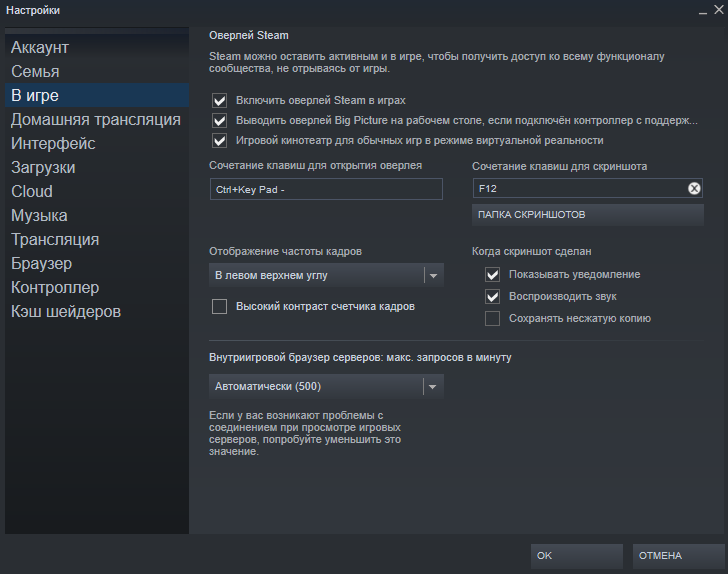
Есть возможность установить счетчик количества кадров в секунду в любом углу, а также тут можно включить высокий контраст счетчика кадров.
Fraps
Не большая утилита позволяющая достаточно быстро и удобно показывать FPS в играх. Пользователям достаточно скачать два мегабайта и установить утилиту на компьютер. Скачать бесплатную версию можно на официальном сайте программы.
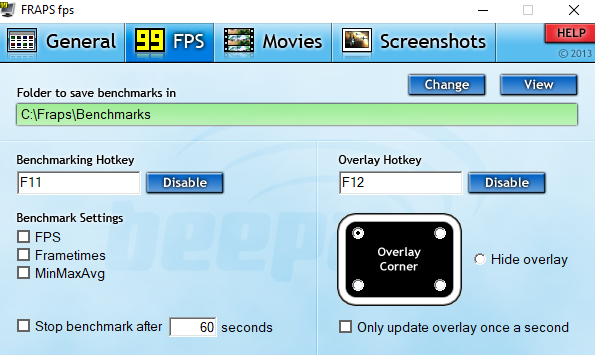
Чтобы включить счетчик FPS в играх необходимо открыть программу Fraps и перейти во вкладку 99 FPS. Дальше в пункте Overlay Hotkey указываем горячую клавишу для включения счетчика в игре и ниже выбираем положение счетчика.
Количество кадров в секунду является важным параметром, по которому можно определить уровень производительности компьютера в целом. Множество пользователей так и сравнивают производительность видеокарт разных производителей. Для комфортной игры пользователю необходимо не меньше 60 кадров в секунду.
Множество программ установленных на Вашем компьютере могут выводить счетчик количества кадров в играх. Далеко не многие пользователи знают как включить отображение FPS в GeForce Experience, AMD Radeon Settings или Steam. Пользователи вообще не догадываются что они способны заменить сторонние программы показывающие FPS в играх.
Источник: windd.pro